Även om det är baserat på Android-systemet, skiljer sig Xiaomis varumärke MIUI från sin moderplattform i viss utsträckning. Designen på dess användargränssnitt påminner något mer om iOS än Android, vilket kan förvirra nya användare. Detta sträcker sig till operativsystemets inställningslayout.

Om du har köpt en Xiaomi-telefon, eller någon busat dig, kan du behöva ändra dess språk för att vara läsbar (eller så gillar du bara inte brittisk engelska, vi förstår). Så om du på något sätt kämpar med att ändra standardspråket på din MIUI-enhet, kommer den här artikeln att hjälpa dig med det.
Hur man ändrar språk på en Redmi-telefon
Redmi är ett mycket välkänt dotterbolag till Xiaomi som erbjuder mer prisvärda ingångs- och mellanklassversioner av Xiaomis flaggskeppsenheter. Dess MIUI-plattform, oavsett enhet, erbjuder cirka 80 språk, och så här ändrar du standardspråket steg för steg:
- Öppna 'Inställningar', indikerat med kuggikonen.
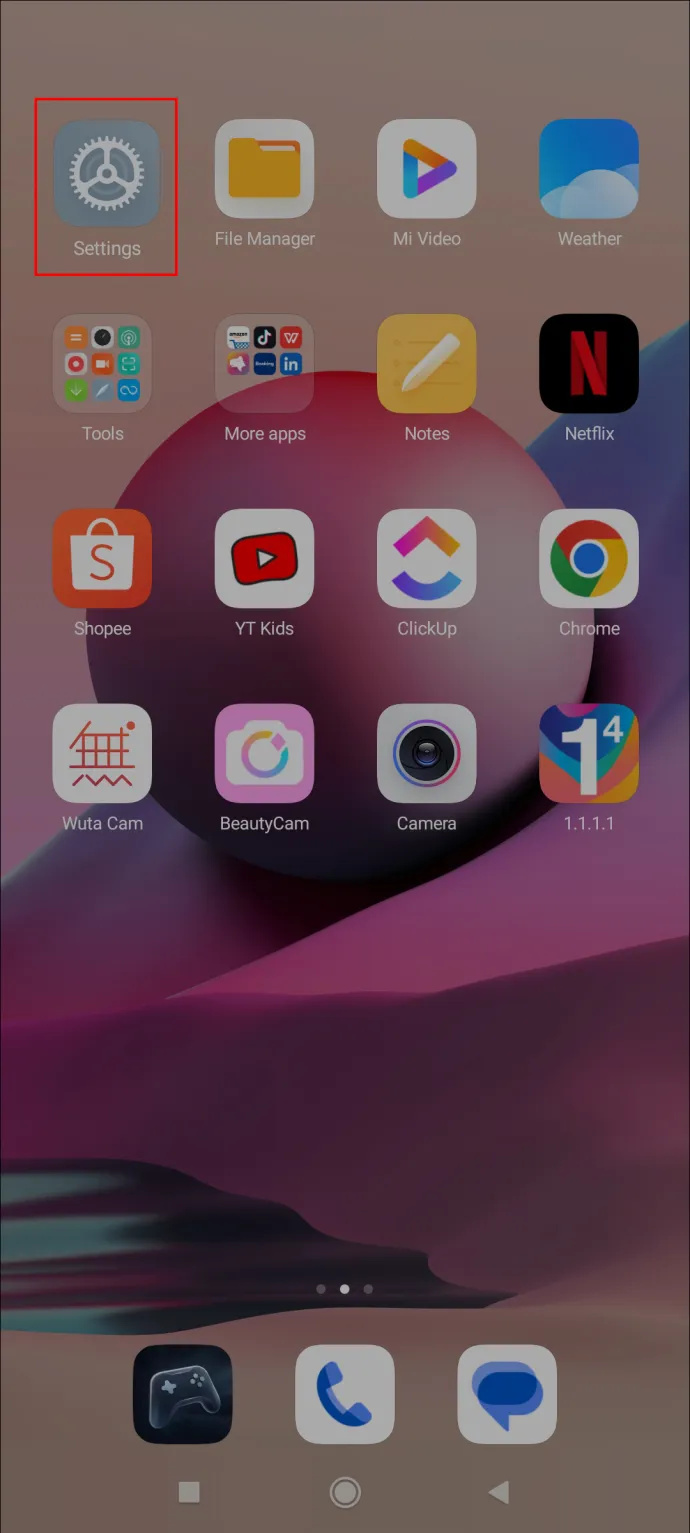
- Rulla ned till 'Ytterligare inställningar', som har en ikon med tre punkter.
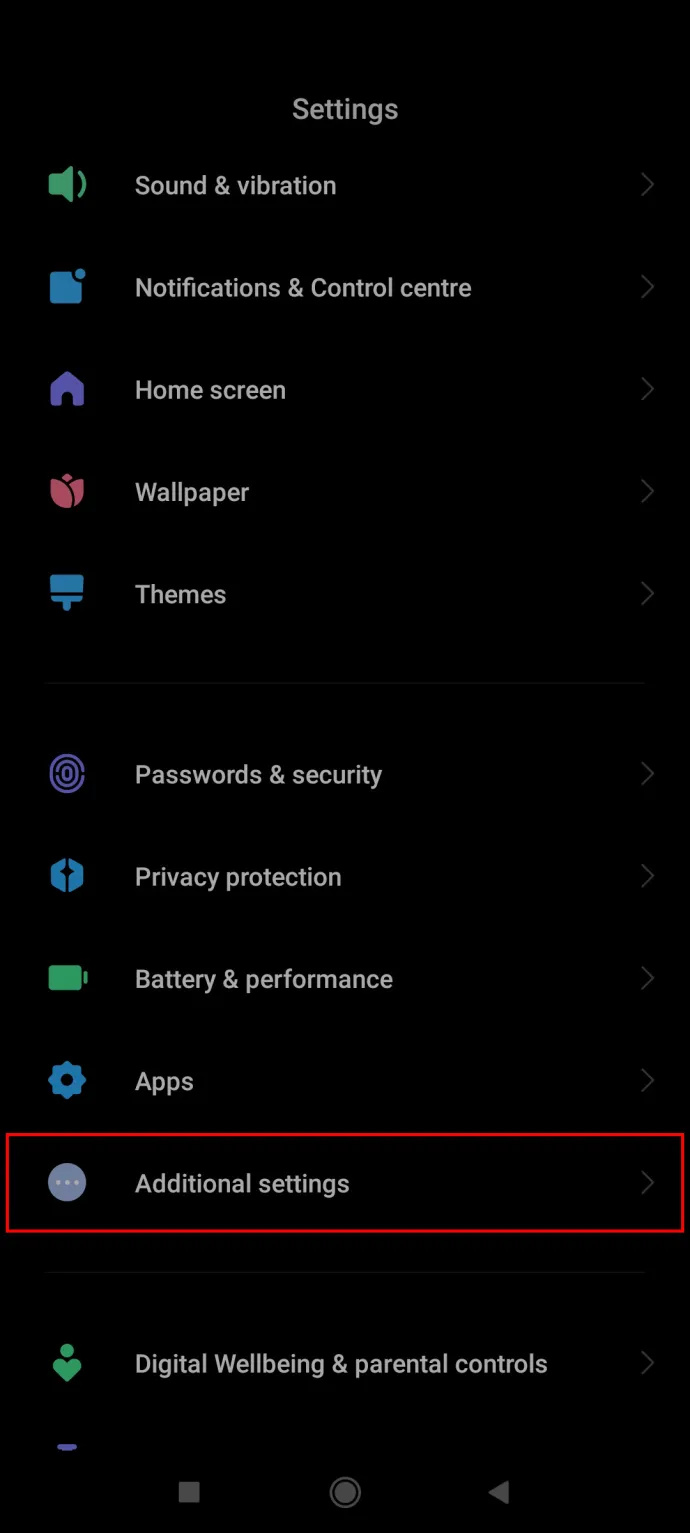
- Tryck på 'Språk och inmatning', det andra alternativet på menyn.
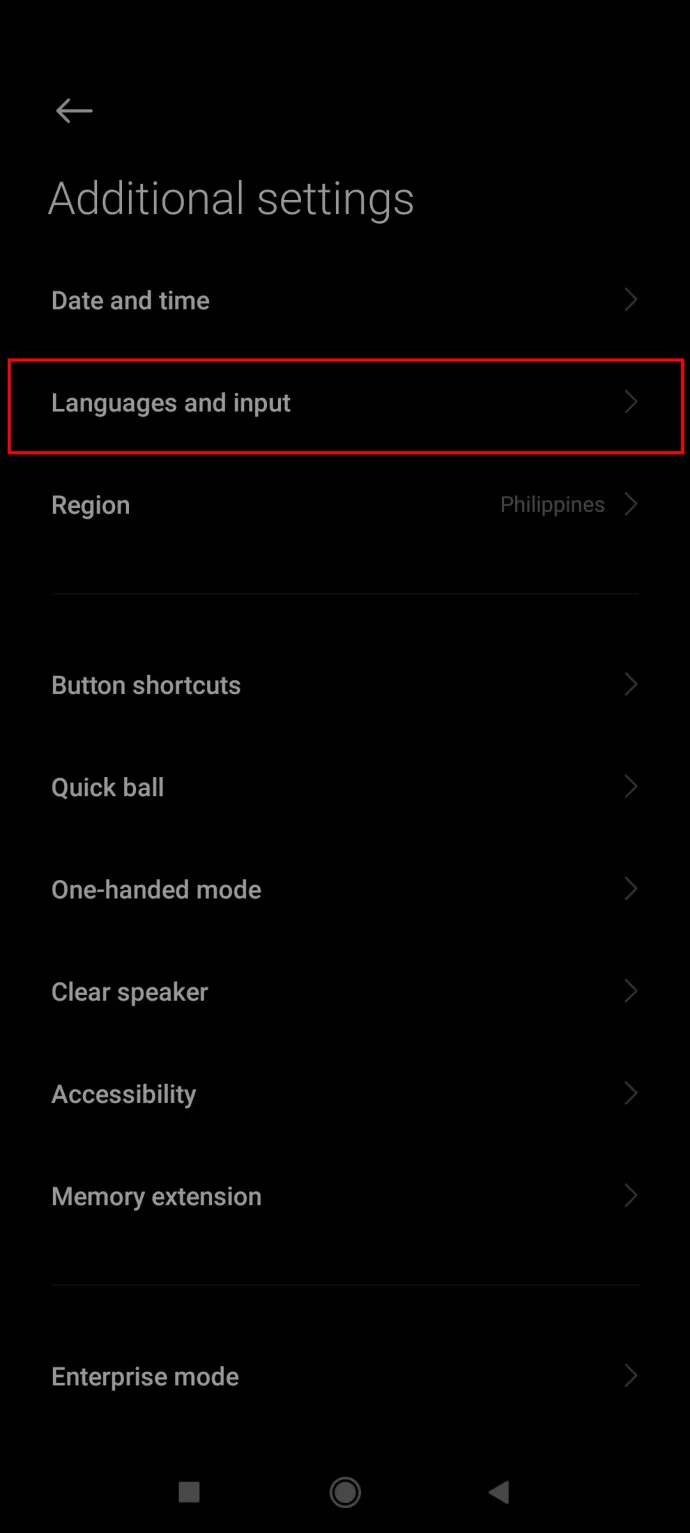
- Tryck på det första alternativet - 'Språk.'
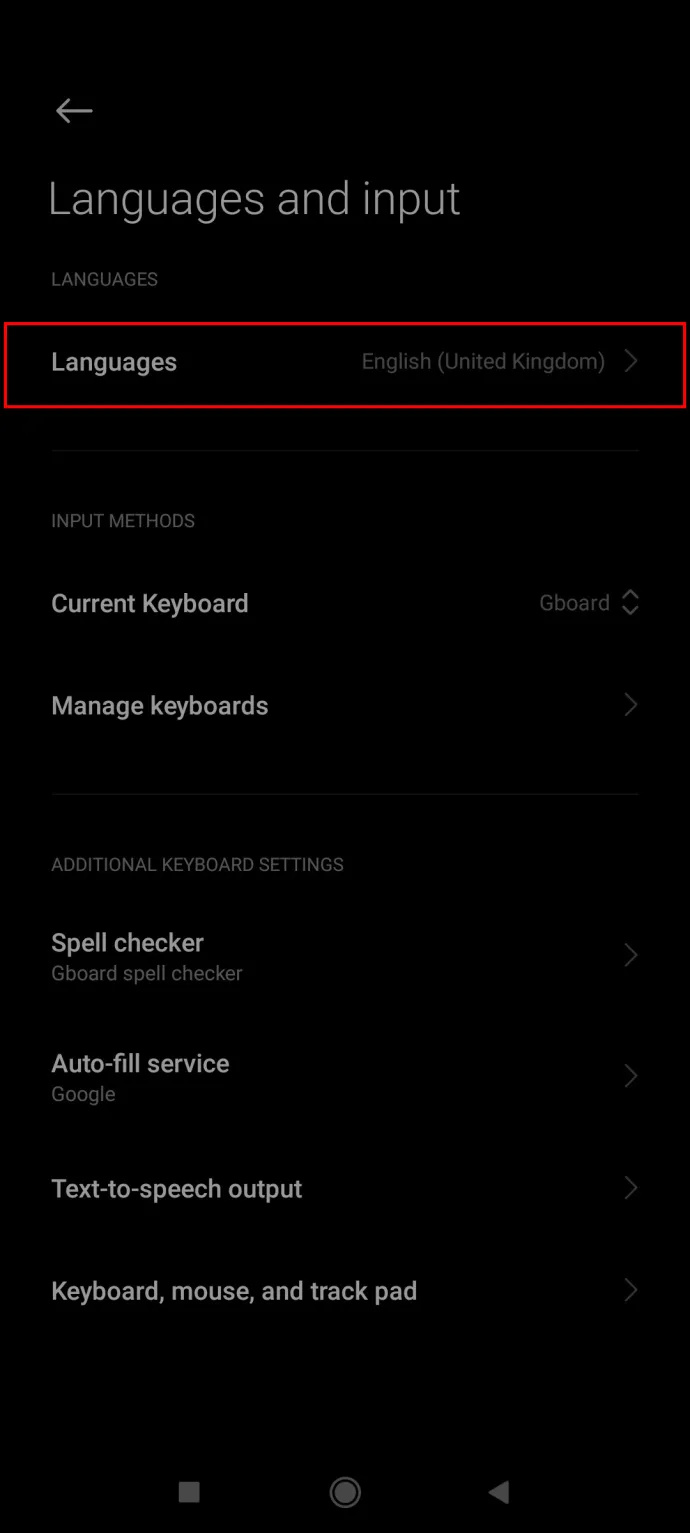
- Välj ditt språk från listan och tryck på det för att spara.
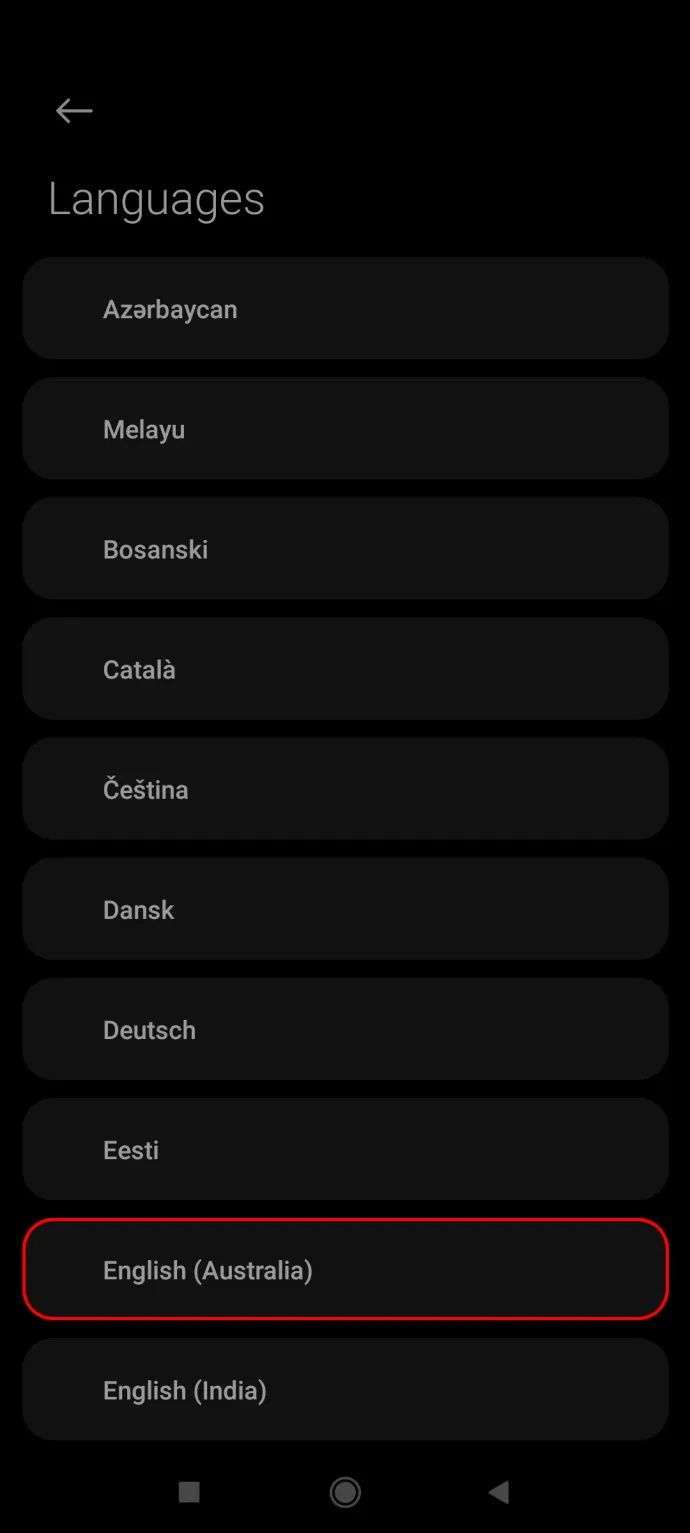
Samma steg gäller för Redmi Note-enheter.
Hur man ändrar språk på Mi Phone
Mi-serien av enheter är Xiaomis flaggskeppsserie som konkurrerar med välkända rivaler som Samsung och Apple. De telefoner som bär Mi-taggen anses vara av högre kvalitet, med bättre komponenter och avancerade specifikationer.
Men när det gäller att ändra standardengelska är stegen liknande eller desamma som andra MIUI-enheter:
- Öppna menyn 'Inställningar' markerad med en kugghjulsikon.
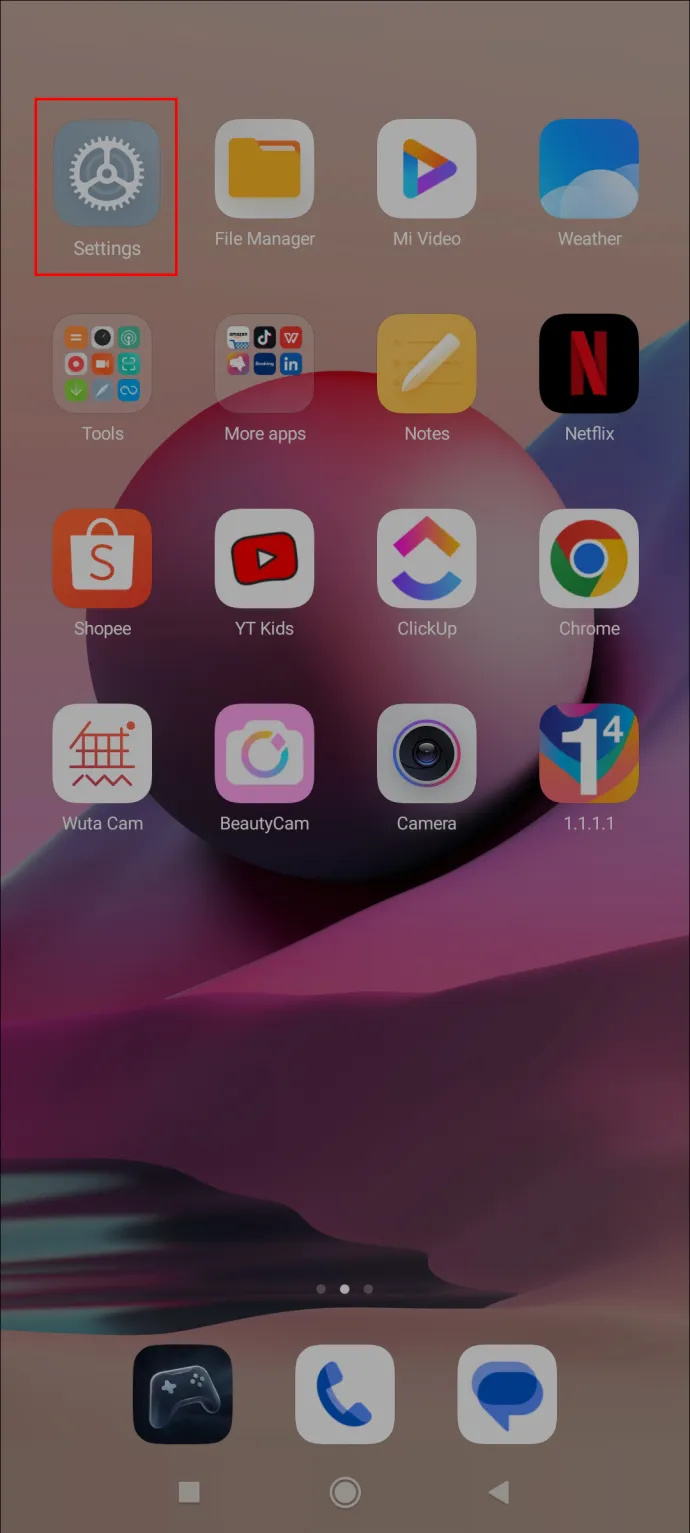
- Rulla ner till fliken 'Ytterligare inställningar', en ikon med tre punkter.
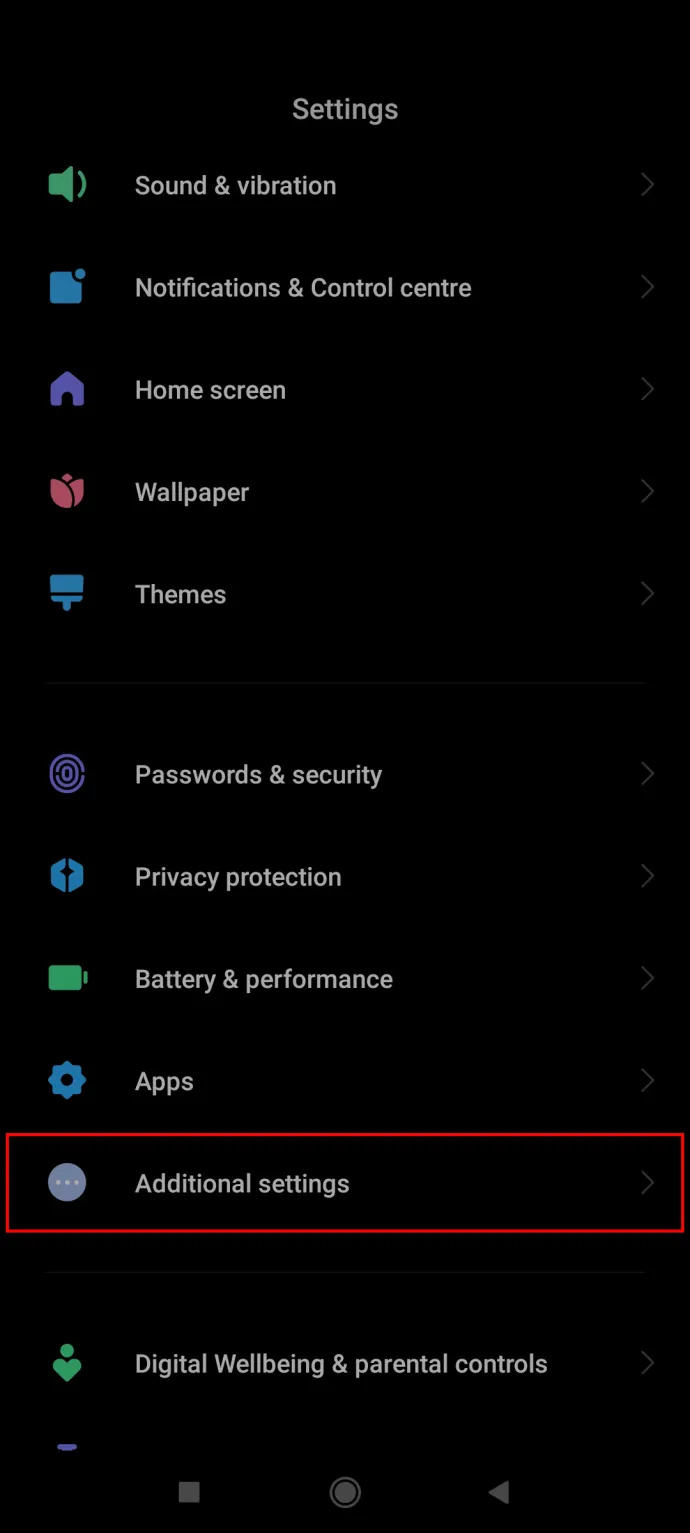
- Där trycker du på 'Språk och inmatning' (andra från toppen).
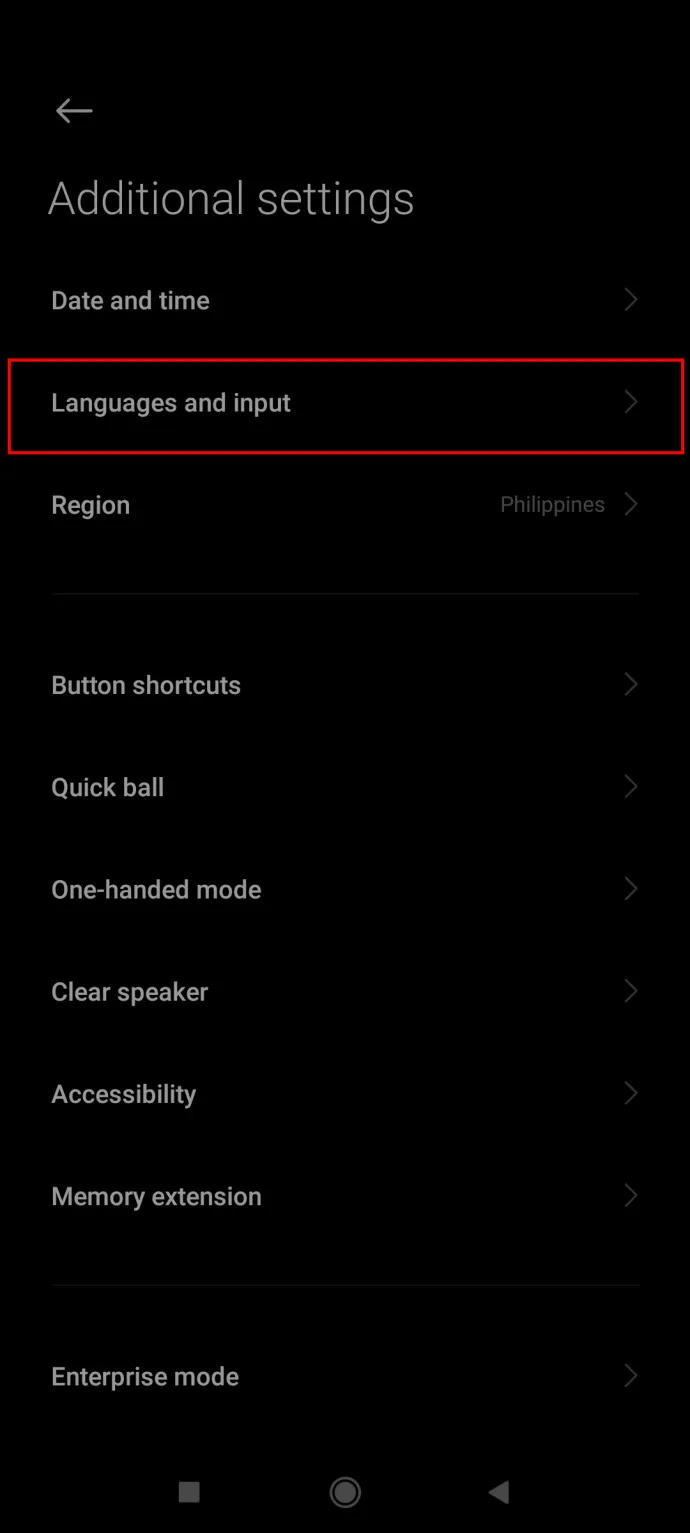
- Tryck på det första alternativet - 'Språk.'
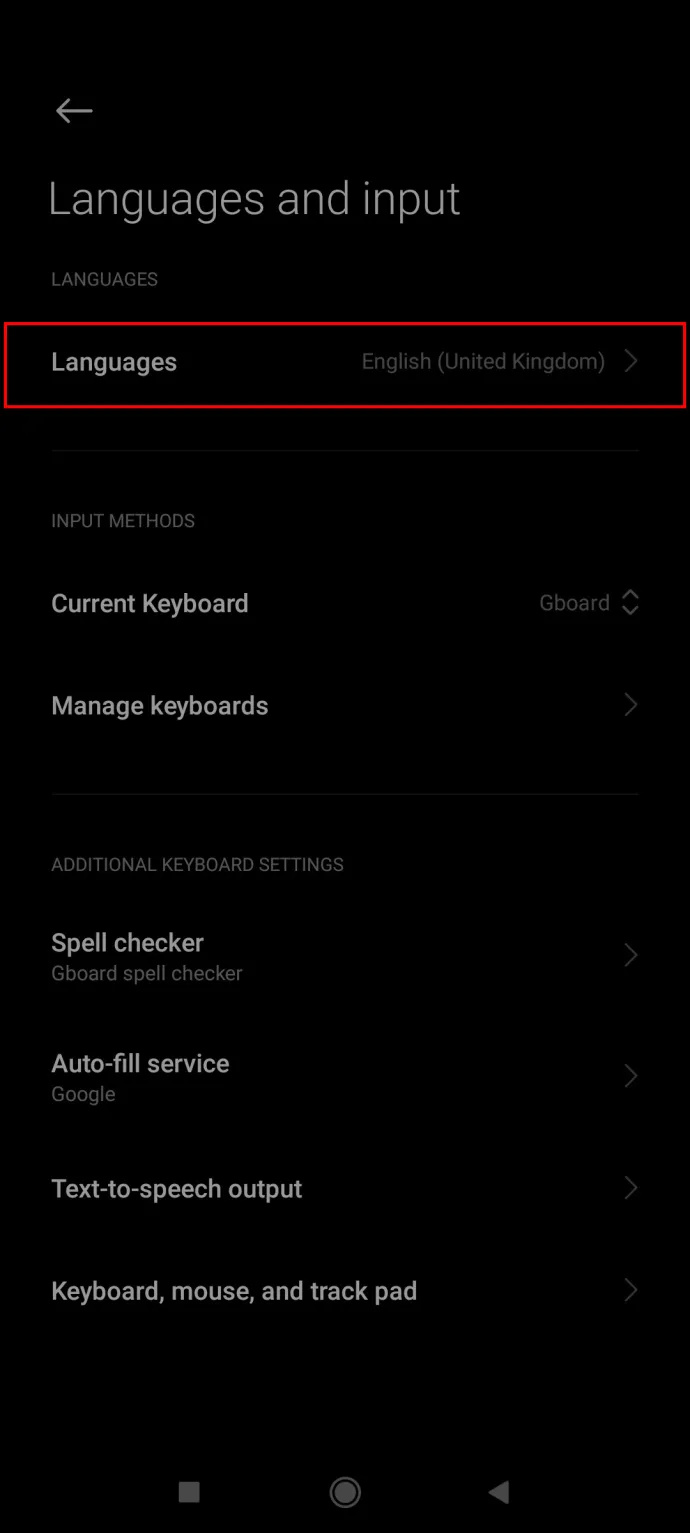
- Välj ditt språk från listan.
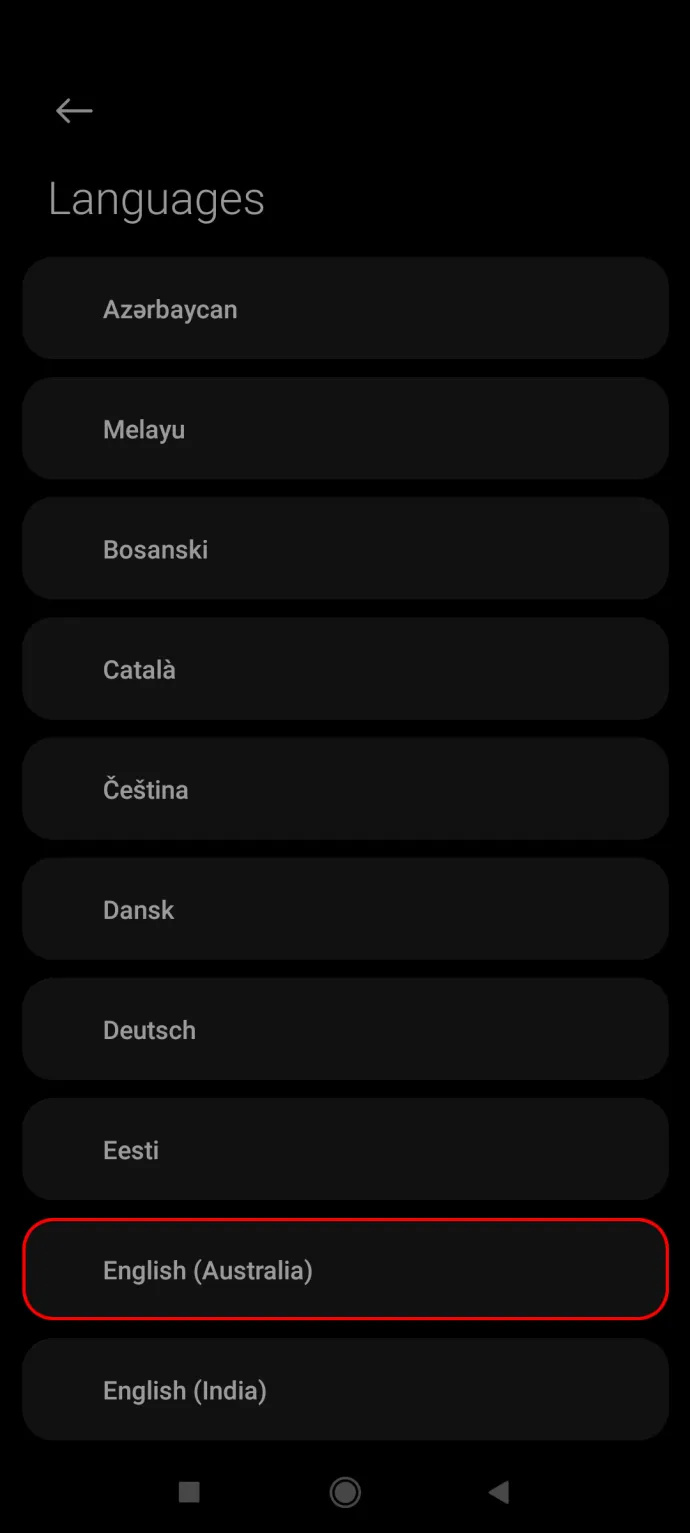
- Bekräfta ditt val genom att trycka på 'Ok'-knappen.
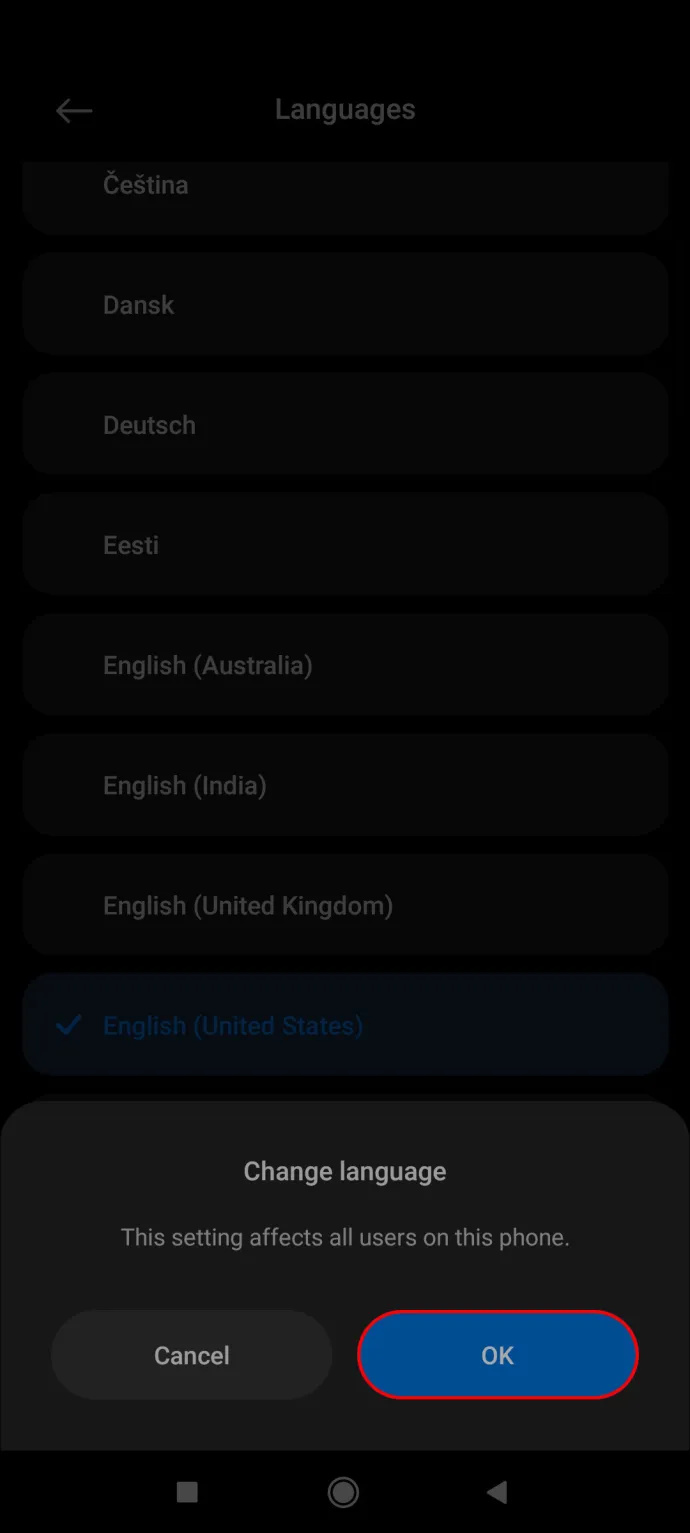
Hur man ändrar språket på en POCO-telefon
Det senaste tillskottet till Xiaomis familj, POCO är en annan budgetvänlig linje som liknar Redmi, mer orienterad mot prestanda och designad för spelpubliken. Processen för att ändra språket på en av dessa telefoner är som följer:
hur man byter namn i playerunknowns slagfält
- Öppna menyn 'Inställningar' markerad med en kugghjulsikon.
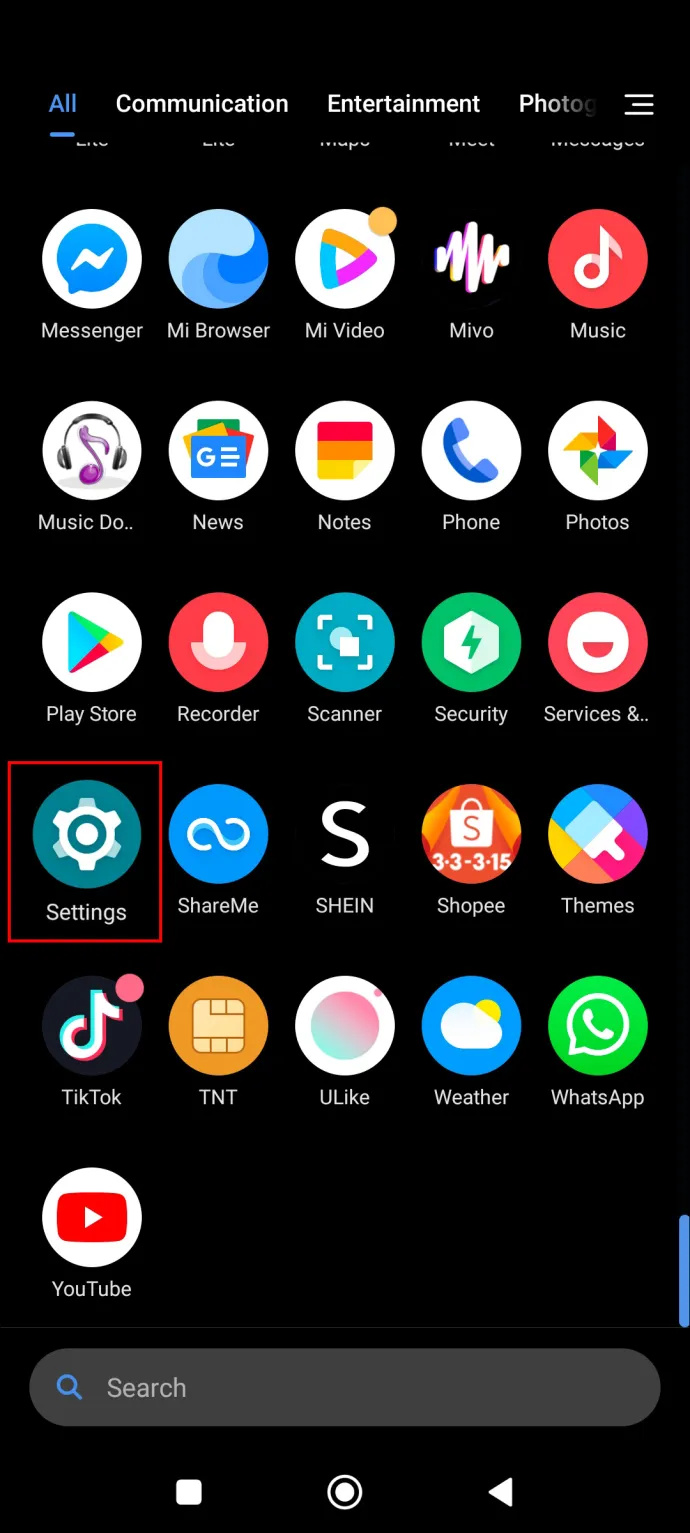
- Rulla ner i menyn och tryck på alternativet 'Ytterligare inställningar' (ikonen med tre punkter).

- Tryck på 'Språk och inmatning', det andra alternativet på listan.
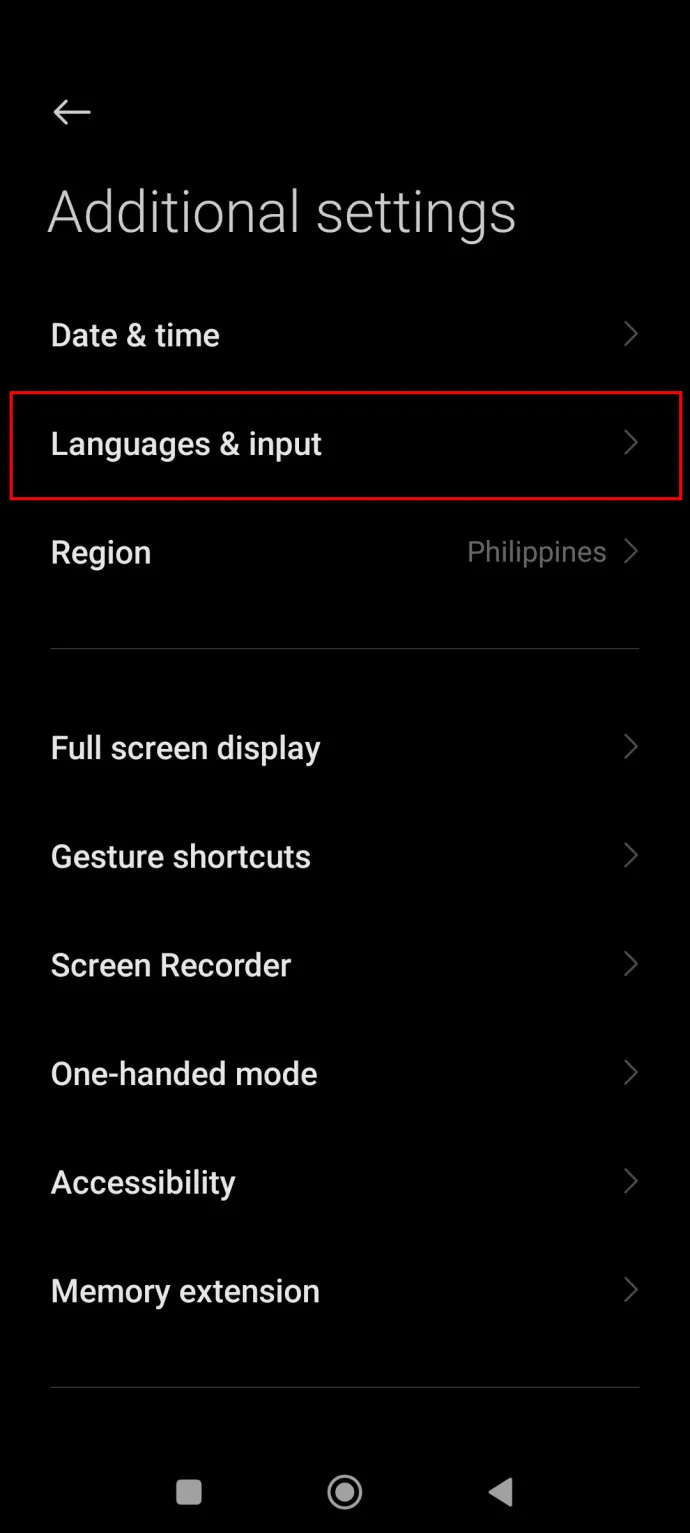
- Klicka på alternativet 'Språk' högst upp i listan.
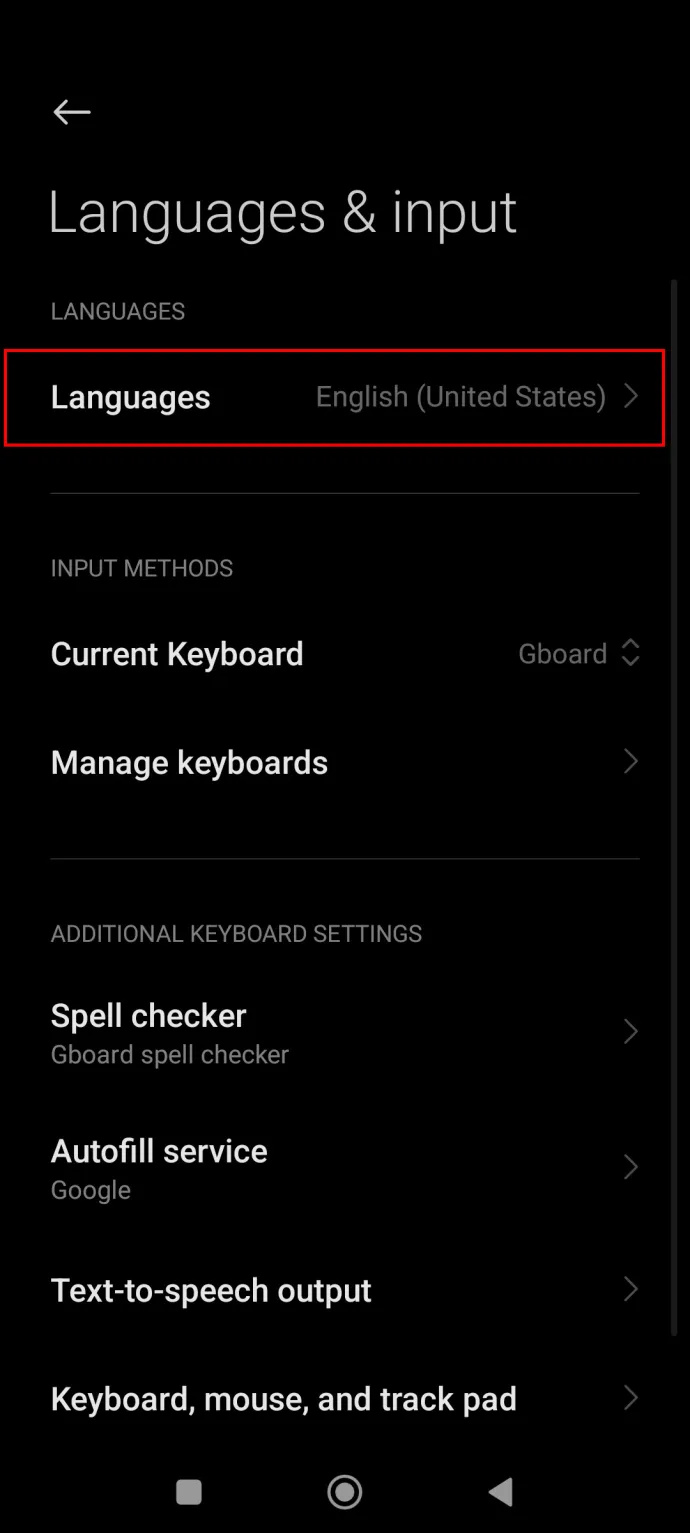
- Välj ditt språk från listan.
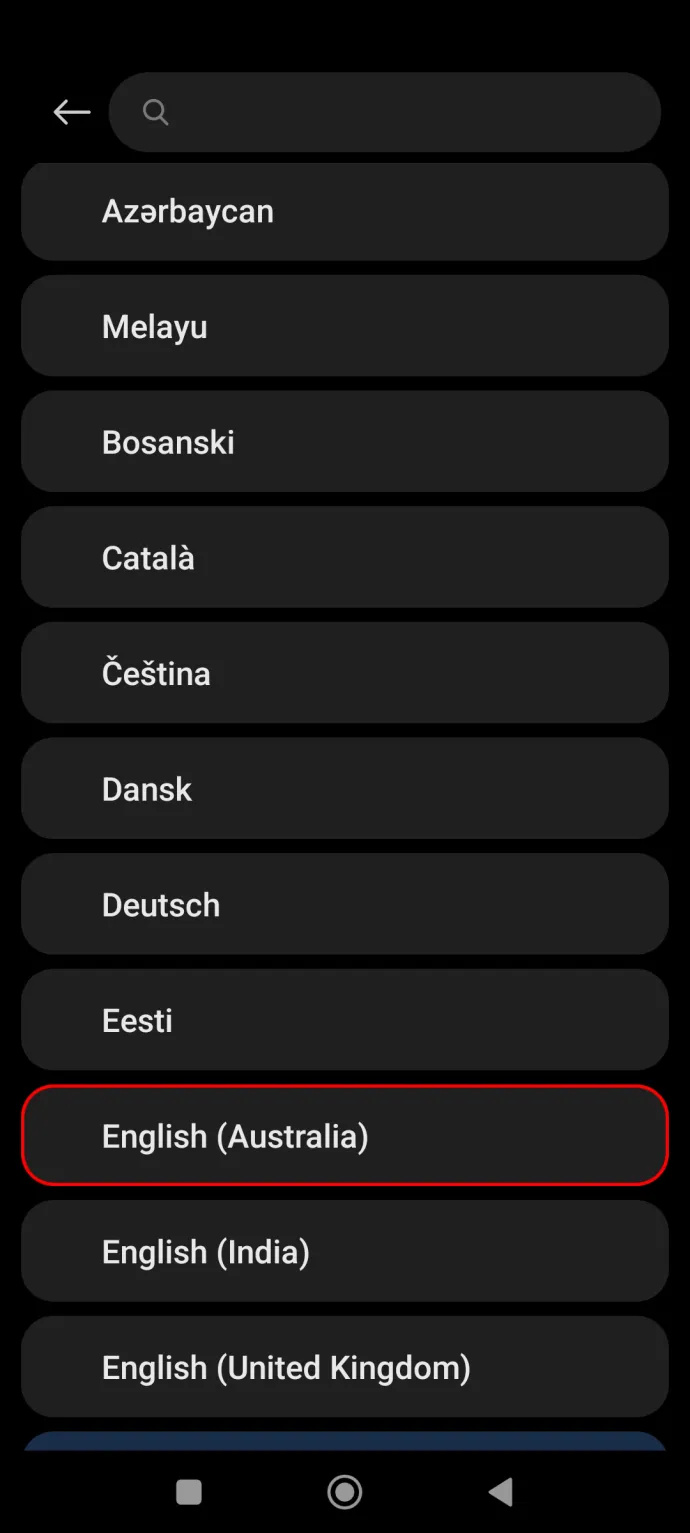
Hur man ändrar språk på en Mi Pad
Förutom det stora utbudet av telefoner i alla prisklasser och kvalitetsklasser, lanserade både Xiaomi och Redmi en serie surfplattor som helt enkelt kallas Pad för dem som älskar större skärmar, oavsett om det är för arbete eller underhållning.
Här är vad du behöver göra för att ändra språket på en surfplatta som kör MIUI:
hur man kan öka en splittringsserver
- Tryck på 'Inställningar', markerad med en kugghjulsikon.
- Rulla ner i menyn och tryck på fliken 'Ytterligare alternativ', som har en ikon med tre punkter.
- I menyn 'Ytterligare alternativ', tryck på 'Språk och inmatning', som bör vara det andra alternativet på listan.
- Välj fliken 'Språk' som är högst upp.
- Hitta och välj ditt språk från listan.
Hur man ändrar språket på en Xiaomi TV
Xiaomi gick med i 'enhetsloppet' med en rad smarta TV-apparater 2013, och detta gjorde det möjligt för MIUI att gå längre än bara bärbara.
Beroende på hur gammal din TV är kan den komma med en inbyggd Android-baserad MIUI eller ett proprietärt system som kan använda vissa Android-funktioner. Nyare TV-apparater har vanligtvis enklare språkinställningar och kan använda systemmenyn för att ändra enhetens språk. Här är vad du behöver göra:
- Öppna 'Hemsidan' på din Mi TV genom att trycka på den tillhörande knappen på fjärrkontrollen (vanligtvis hemknappen med en husikon).

- Välj och öppna menyn 'Inställningar' markerad med en kugghjulsikon i det övre högra hörnet av skärmen.
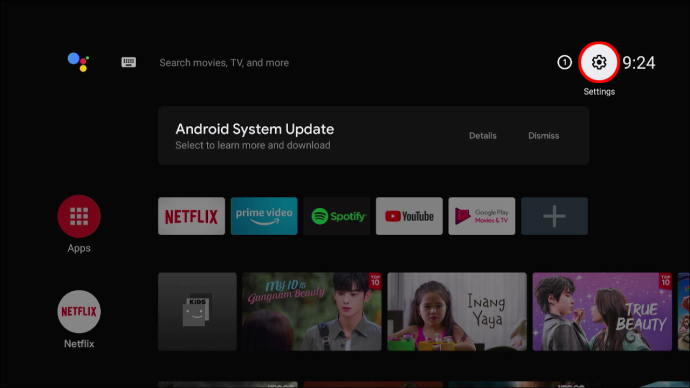
- Bläddra nedåt i inställningsfältet och välj 'Enhetsinställningar'. Den har en bildskärmsformad ikon (utan antenner).
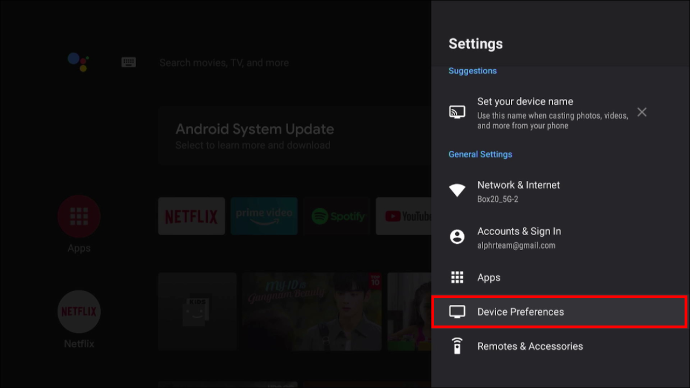
- I den menyn, scrolla ner till det fjärde alternativet, markerat med en ikon med tre punkter - 'Språk.'
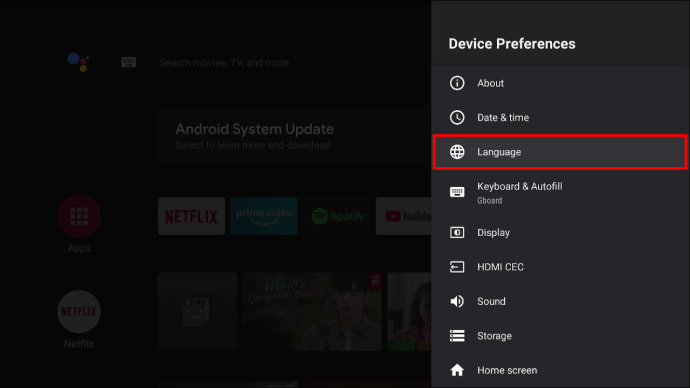
- Välj ditt språk från listan och tryck på 'OK'-knappen i mitten av fjärrkontrollen för att bekräfta ditt val.
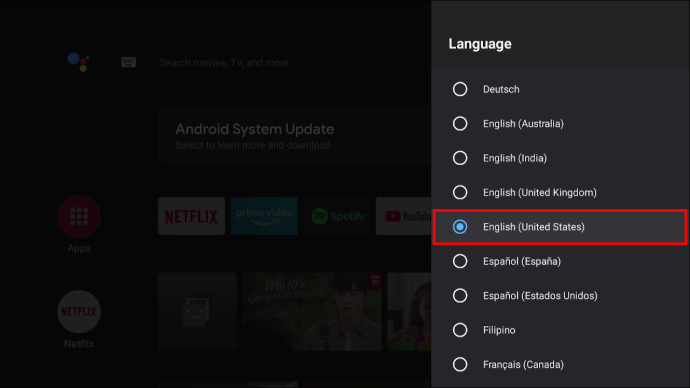
I vissa enheter är språkmenyn en rullningsmeny som kan nås direkt genom att gå till enhetens inställningar, och det är det första alternativet på fliken 'System' (som bör vara den andra gruppen).
För vissa TV-apparater kanske du inte kan ändra systemspråket alls. En Android-app från tredje part kan översätta de flesta av menyinställningarna för att göra TV:n åtminstone något navigerbar. Men att 'jailbreaka' TV:n kan vara omöjligt om du inte kan hitta lämplig APK för appen. I skrivande stund fanns det ingen ansedd nedladdningslänk tillgänglig. Appen heter startinställningar. Om du lyckas hitta APK:n, här är en allmän riktlinje om hur du 'installerar' den:
- Ladda ner APK-filen på en USB-enhet.
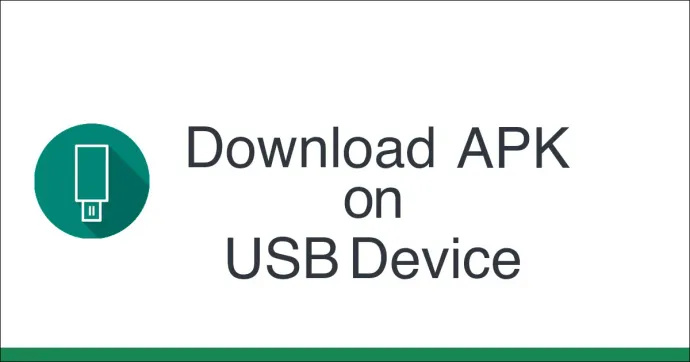
- Anslut enheten till TV:n.
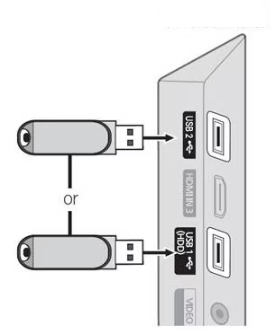
- Öppna TV-inställningarna via fjärrkontrollen. Du bör kunna navigera via ikoner.
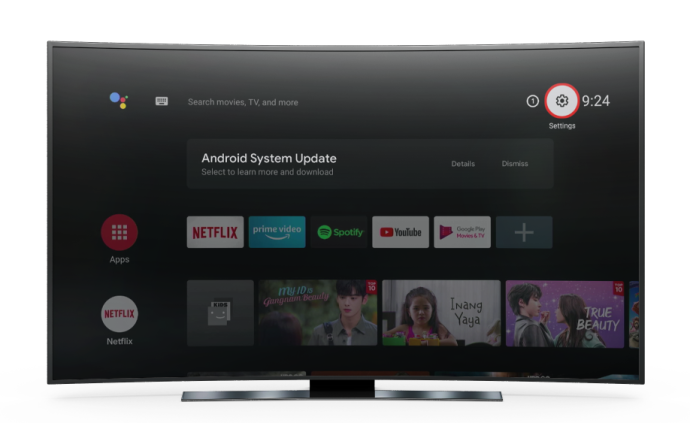
- Använd 'upp'-knappen när du är i menyn för att öppna källmenyn.
- Välj 'USB'-ikonen, sedan 'Spela'-knappen, öppna sedan mappen med USB-ikonen för att öppna dess lagring.
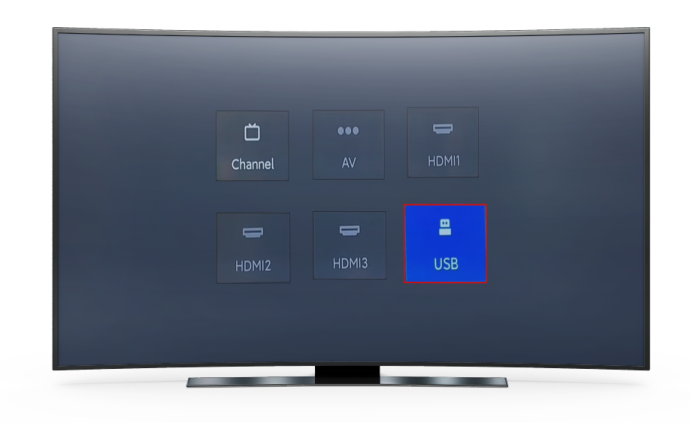
- Hitta och starta APK-filen. Den ska ha en kugghjulsikon.
- När den väl har installerats ska appen öppnas automatiskt med en Android-liknande inställningsmeny.
- Gå till 'Språk och inmatning' (klotikon).
- Välj det första alternativet.
- Välj språk från listan.
Slutanteckningar
Så oavsett om ett barn av misstag ställt in din enhet på ett främmande språk eller någon spelade ett spratt med dig, bör du kunna komma tillbaka på rätt spår på nolltid. MIUI är ganska intuitivt att navigera, så du bör inte ha några problem med att ändra dina inställningar eller återställa dem till standardinställningarna.
Har du haft några problem med att navigera i MIUI-inställningarna? Eller har du några historier om att ändra språket på någons enhet? Berätta för oss om det i kommentarsfältet nedan!









